No teniu idea de com funciona la connexió sense fils a la vostra impressora HP? No us preocupeu! Tot i que no sempre és tan fàcil com voleu fer creure el seu material de màrqueting, encara és molt assolible.
Proveu aquests mètodes:
A continuació es mostren 5 diferents formes de configurar la connexió sense fils a la impressora HP. Potser no cal que proveu tots; només cal que baixeu fins que trobeu el que us convingui. Tots són molt senzills de seguir, procediments pas a pas, de manera que hauríeu de fer-ho en pocs minuts.
Opció 1. Connexió automàtica sense fils HP
Opció 2. Assistent de configuració sense fils (impressora amb pantalla)
Opció 3. WPS (configuració de protecció Wi-Fi)
Opció 4. Configuració de Windows
Opció 5. Connexió de cable USB (impressora sense pantalla)
Bonificació: resolució de problemes de connectivitat de la impressora sense fils HP
Opció 1: connexió automàtica sense fils HP
Algunes impressores més recents poden connectar la impressora a la xarxa sense fils automàticament, però sense cap cable o introduir la configuració de la xarxa sense fils. Per utilitzar aquest mètode, no només la impressora ha de ser un model més recent, sinó que l’ordinador ha de complir els requisits següents.
- L’ordinador utilitza Windows 7/8/10.
- L'ordinador utilitza una connexió sense fils a la vostra xarxa i l'ordinador pot controlar l'adaptador sense fils.
- L'ordinador utilitza una adreça IP dinàmica. ( Com es comprova la seva adreça IP)
Ara comencem!
1) Cerqueu i descarregueu el programari de la impressora a pàgina web oficial . Heu d’identificar la impressora per trobar la correcta. Si no el trobeu, podeu consultar l’atenció al client.
2) Executeu el programari.
3) Engegueu la impressora.
Nota : La impressora estarà en mode de connexió automàtica sense fils HP durant dues hores. Per tant, és millor que finalitzeu tot el procés en un termini de dues hores.
4) A l’ordinador, seguiu les instruccions que apareixen a la pantalla fins que se us demani el tipus de connexió.
5) Seleccioneu 'Sense fil' i, a continuació, feu clic a 'Sí, envieu la configuració sense fils a la impressora (recomanat)'. La redacció variarà en funció del model d’impressora i del sistema operatiu de l’ordinador.
6) Espereu la connexió i finalitzeu el procés de configuració seguint la resta d’instruccions en pantalla.
Nota : Part del procés de configuració requereix que l’ordinador estigui desconnectat temporalment de la xarxa sense fils. Durant aquest temps no tindreu accés a Internet. Assegureu-vos de desar qualsevol descàrrega o treball en línia abans de continuar amb aquest mètode de configuració.Opció 2: assistent de configuració sense fils (impressora amb pantalla)
Aquest mètode necessita que executeu des del fitxer el tauler de control de la impressora . Per tant, no està disponible per a la impressora sense pantalla tàctil.
1) Obriu la impressora i toqueu la icona sense fils o aneu a Xarxa menú.
2) Seleccioneu Configuració sense fils i després toqueu Assistent de configuració sense fils . Es pot accedir a la configuració de manera diferent en funció del model del producte. Si no el trobeu, podeu contactar amb el servei d’atenció al client per obtenir ajuda.
3) Seguiu els passos que apareixen a la pantalla de la impressora.
4) Seleccioneu el nom de la vostra xarxa sense fils i feu clic a Següent. Si no podeu veure el nom de la vostra xarxa, podeu desplaçar-vos cap avall i introduir el nom complet de la xarxa per cercar-lo.
5) Introduïu la contrasenya de la vostra xarxa sense fils.
6) Premeu D'acord per confirmar la configuració.
Opció 3: WPS (configuració protegida per Wi-Fi)
Aquest mètode requereix que la impressora admeti el mode de polsador WPS i el vostre encaminador sense fils ha de tenir un polsador físic WPS.
1) Obriu la impressora i inicieu el mode de polsador WPS. Els diferents models tenen diferents maneres d’iniciar el mode WPS. Podeu consultar l’atenció al client si no sabeu com fer-ho.
2) En un termini de 2 minuts, premeu el botó WPS del vostre encaminador sense fils.

Opció 4: configuració de Windows
1) Al teclat, premeu el botó Clau de Windows (amb el logotip de Windows) + Jo junts.
2) Feu clic a Dispositius .
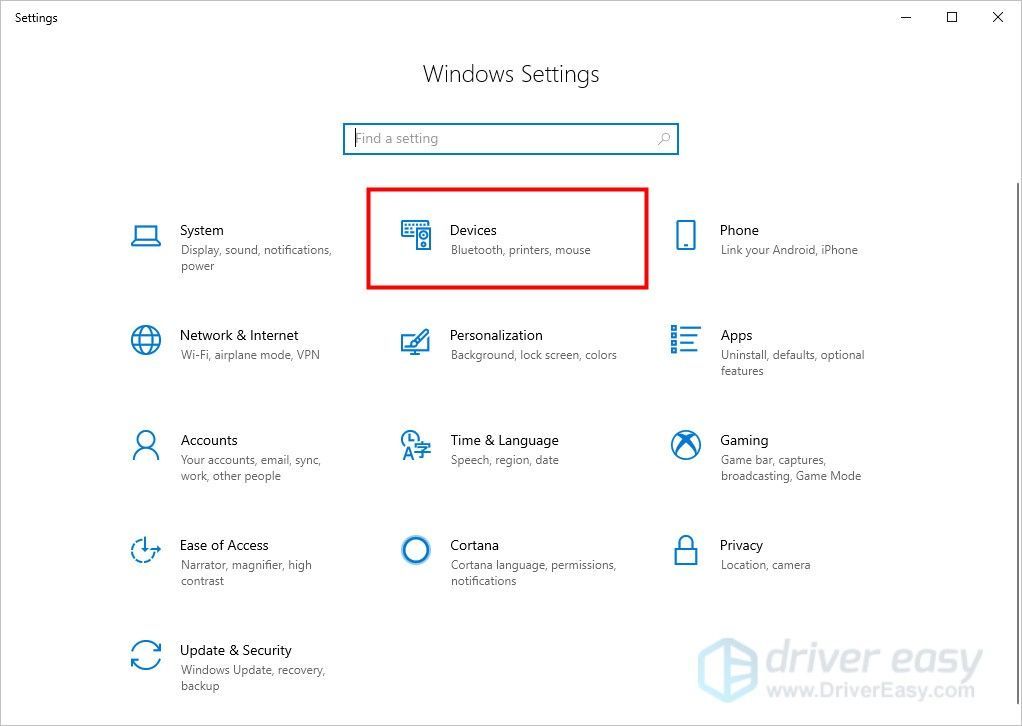
3) Engegueu la impressora i aneu a la seva Xarxa menú.
4) A la impressora, seleccioneu el nom de la vostra xarxa sense fils i introduïu la contrasenya per connectar-la manualment a la vostra connexió Wi-Fi. Es pot accedir a la configuració de manera diferent en funció del model del producte. Si no sabeu com accedir-hi, podeu posar-vos en contacte amb el servei d’atenció al client per obtenir ajuda.
5) Torna al teu ordinador. Sota Impressores i escàners pestanya, feu clic a ' + ”Botó.
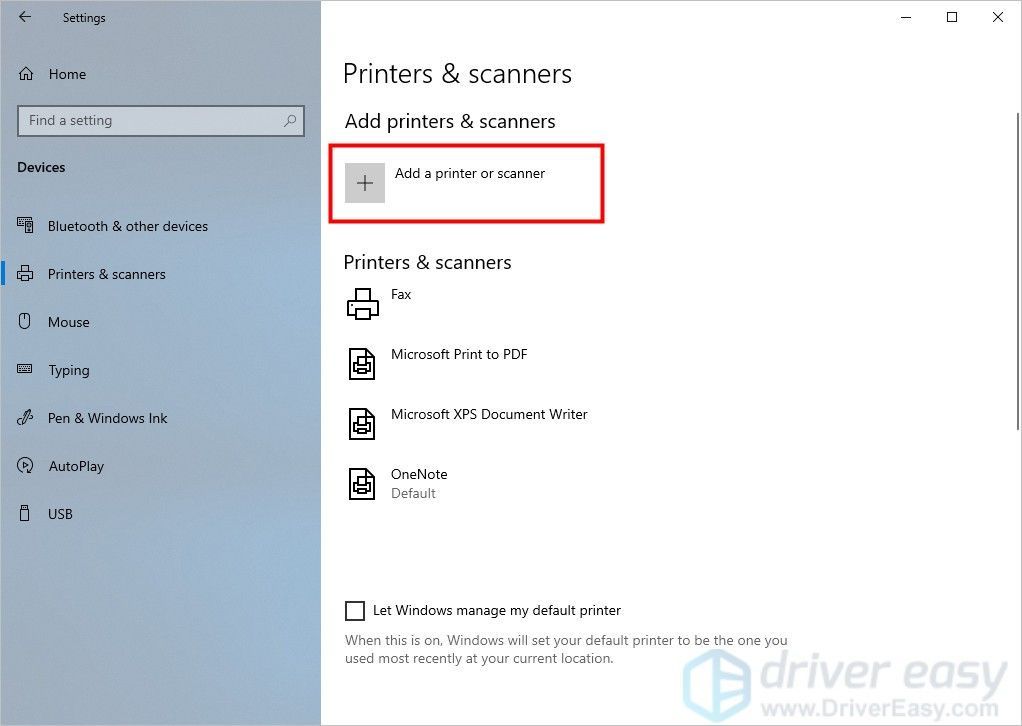
6) Seleccioneu la impressora entre els resultats i feu clic a Afegeix un dispositiu . Hauríeu d’anar bé.
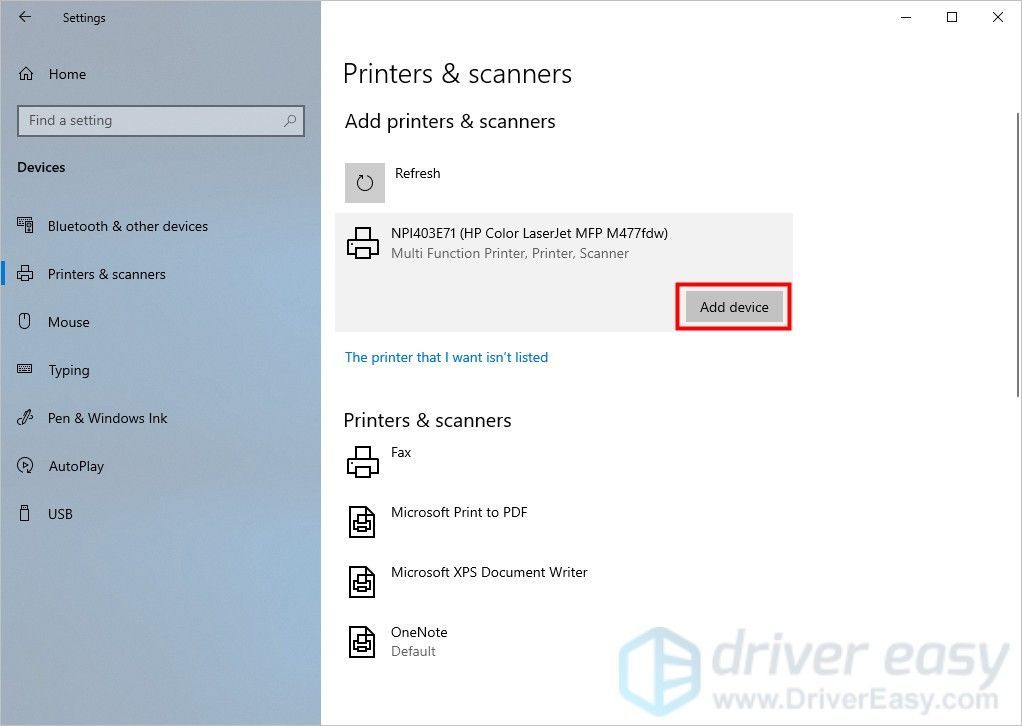
Opció 5: connexió de cable USB (impressora sense pantalla)
Aquest mètode és per a la impressora sense pantalla. Per configurar una connexió sense fils, necessitarà un cable USB durant uns minuts. Després de la configuració, ja no el necessiteu.
1) Obriu la impressora.
2) Connecteu un cable USB entre l'ordinador i la impressora.
3) Cerqueu i descarregueu el programari de la impressora a pàgina web oficial . Heu d’identificar la impressora per trobar la correcta. Podeu consultar l’atenció al client si no el trobeu.
4) Executeu la instal·lació del programari de la impressora i seguiu les instruccions en pantalla.
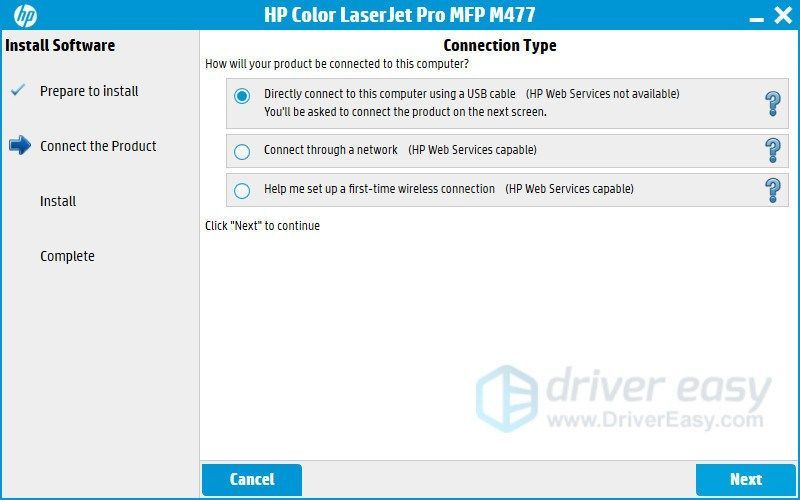
Bonificació: resolució de problemes de connectivitat de la impressora sense fils HP
Una de les causes més freqüents de problemes en la connectivitat de la impressora sense fil HP és un controlador de la impressora sense fil HP obsolet o defectuós.
Hi ha dues maneres d’obtenir els controladors adequats per a la impressora: manualment o automàticament.
Actualització manual del controlador - Podeu actualitzar els controladors manualment si aneu al lloc web del fabricant per a la vostra impressora i cerqueu el controlador correcte més recent. Assegureu-vos de triar només els controladors que siguin compatibles amb la vostra versió de Windows.
Actualització automàtica del controlador - Si no teniu temps, paciència ni coneixements informàtics per actualitzar els vostres controladors de vídeo i manualment, podeu fer-ho automàticament amb Conductor fàcil . Driver Easy reconeixerà automàticament el vostre sistema i trobarà els controladors correctes per a la vostra impressora sense fils HP exacta i la vostra versió de Windows, i els descarregarà i instal·larà correctament:
1) descarregar i instal·leu Driver Easy.
2) Executeu Driver Easy i feu clic a Escanejar ara botó. Driver Easy escanejarà l'ordinador i detectarà qualsevol controlador que tingui problemes.
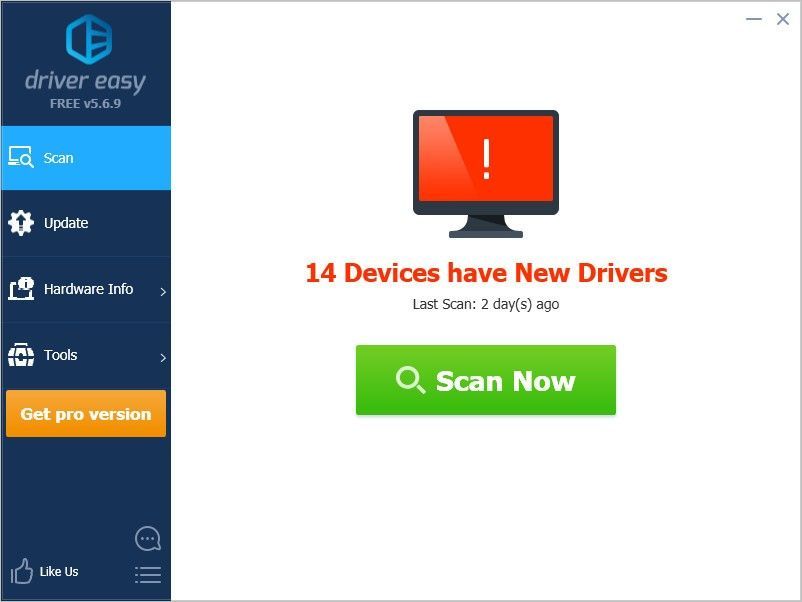
3) Feu clic a Actualització al costat del controlador de la impressora HP per descarregar automàticament la versió correcta d’aquest controlador, després podeu instal·lar-lo manualment (podeu fer-ho amb el GRATU .T versió).
O feu clic Actualitza-ho tot per descarregar i instal·lar automàticament la versió correcta de tots els controladors que falten o no estan actualitzats al vostre sistema. (Això requereix el fitxer Versió Pro Versió Pro Versió Pro Versió Pro que inclou un suport complet i una garantia de devolució de 30 dies. Quan feu clic, se us demanarà que actualitzeu Actualitza-ho tot .)

Esperem que aquest article us sigui útil. Si teniu suggeriments o preguntes, podeu deixar comentaris a continuació.
![[FORJAT] El ratolí Bluetooth no funciona a Windows](https://letmeknow.ch/img/knowledge/20/bluetooth-mouse-not-working-windows.jpg)



![[2022 Tipps] Codi d'error 6 Diver Warzone / Modern Warfare](https://letmeknow.ch/img/other/12/error-code-6-diver-warzone-modern-warfare.jpg)

